Topp gratis fotoflekkfjernere for å skjule bildefeil
Det er ganske irriterende å se bildet ditt nesten perfekt, men det er dette lille eller store elementet som legger en lyte på bildet. Det kan gjøre bildet ditt lite attraktivt. Profesjonelle eller typiske fotografer opplever dette problemet. Denne hendelsen skjer nesten hver dag. Derfor leter mange brukere etter programmer for å redigere bilder og fjerne urenheter.
Internett er et hav av informasjon. Du vil faktisk finne mange programmer for å løse dette problemet. Noen av dem fungerer imidlertid ikke egentlig. På den måten prøvde vi forskjellige bilderedigerere for å fjerne flekker og plukket de anbefalte. Sjekk ut våre anbefalinger nedenfor. Du kan også lese deres fordeler og ulemper for gjennomlesning.
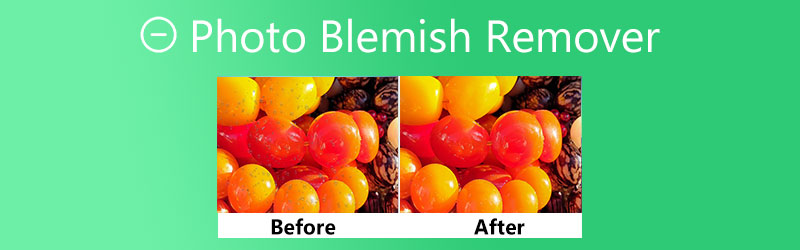

Del 1. Top Photo Blemish Remover
1. Gratis vannmerkefjerner på nett
Først på listen har vi Gratis vannmerkefjerner på nett. Det er en gratis, brukervennlig og lett-å-naviger-fjerner for bildeflekker. Verktøyet er hovedsakelig en vannmerkefjerner, men det fungerer også godt med å fjerne uønskede elementer eller flekker på et bilde med verktøysettet. Faktisk kommer programmet med flere utvalgsverktøy, inkludert polygonal-, lasso- og penselvalgverktøy. Disse vil hjelpe deg å spore de uønskede elementene nøyaktig.
Videre er programmet utstyrt med et beskjæringsverktøy som gjør det mulig for brukere å fjerne svarte stolper eller utelate flekker på bildets kanter. Bortsett fra det, vil du kunne velge flere urenheter og få dem til å forsvinne. Bli kjent med dette verktøyet ved å følge trinnene for å lære hvordan du bruker denne online fotoflekkfjerneren.
Fordeler:
- Den tilbyr lasso-, polygonal- og penselverktøy.
- Godta alle bildetyper: JPG, JPEG, TIFF, BMP, etc.
- Beskjær bildet for å fjerne uønskede elementer på bildets kanter.
- Det fungerer med alle nettlesere.
Ulemper:
- Ytelsen er avhengig av internetts tilstand.

2. InPaint
Hvis du leter etter en annen online fotoredigerer for å fjerne urenheter, er det et fint trekk å vurdere InPaint. Dette verktøyet er nyttig for å fjerne frimerker, undertekster eller ethvert objekt som ødelegger skjønnheten til et bilde. Verktøyet støtter bildeformater som JPG, PNG og WebP. Videre er verktøyet tilgjengelig offline, og tilbyr støtte til både macOS og Windows PC. På toppen av det har den ingen begrensninger på antall bilder du kan behandle sammen med filstørrelsen. Det beste er at du kan behandle bildefiler i grupper.
Fordeler:
- Det fjerner urenheter med lite eller ingen rester.
- Enkelt brukergrensesnitt.
- Valgverktøyene for polygonal, lasso og markør er tilgjengelige.
Ulemper:
- Maksimal bildestørrelse er begrenset til 10 MB.
- Du må kjøpe appen for å laste ned utdataene i høy oppløsning.
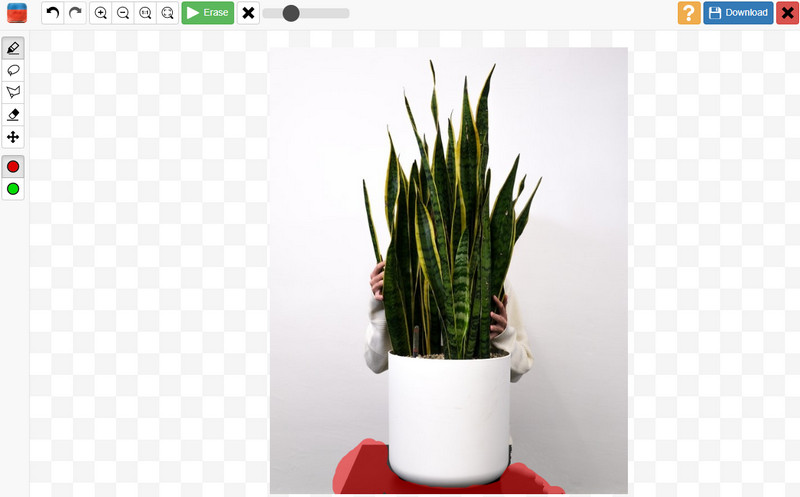
3. GIMP
GIMP er et gratis og åpent grafikkredigeringsprogram som er kompatibelt med Windows og Mac. Du kan vurdere det som et flott alternativ til Photoshop på grunn av de grunnleggende og avanserte bilderedigeringsverktøyene. Det fungerer med andre ord på samme måte som Photoshop. På samme måte kan du bruke verktøyet til å fjerne urenheter fra motiver som ansiktet til en person, fruktens hud osv. Dette lytefjernerverktøyet for bilder kommer med et helbredende verktøy og flotte uskarphet-effekter for å jevne ut den redigerte delen slik at den ser ut som den er ferdig. profesjonelt.
Fordeler:
- Gratis og enkelt program.
- Det fungerer og kommer med funksjoner som Photoshop.
- Fjern urenheter med flekkhelbredende verktøy, uskarpe effekter, etc.
- Legg til en lagmaske.
Ulemper:
- Det kan være ganske utfordrende å lære i begynnelsen.
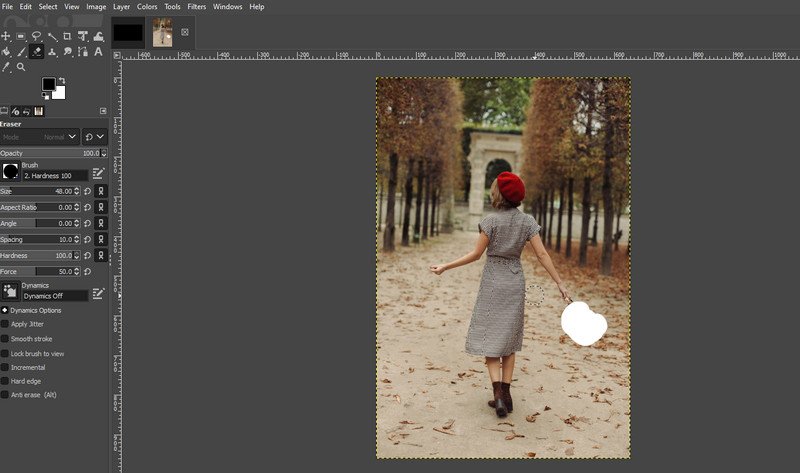
4. Fotoretusjering
Photo Retouch er en flott mobilapp som tilbyr ulike verktøy for å fikse problemer som flekker på et bilde. Mobilprogrammet er utmerket hvis du er vant til å redigere bilder på smarttelefonen. Funksjonene inkluderer et bildevisker for å fjerne uønskede objekter fra bilder; en fotofiks for å justere effekter lys, farge, bildestørrelse og portrettskjønnhet for å forbedre en persons ansikt eller kroppsfigur. Det er et flott verktøy for å fjerne urenheter på iPhones gratis. I tillegg kan du bruke programmet på iOS- og Android-enhetene dine.
Fordeler:
- Ansiktsalternativer for å forskjønne kropp og ansikt.
- Tilgjengelig på Android- og iOS-enheter.
- Slett objekter fra videoer.
Ulemper:
- Lav kvalitet etter lagring av utdata.
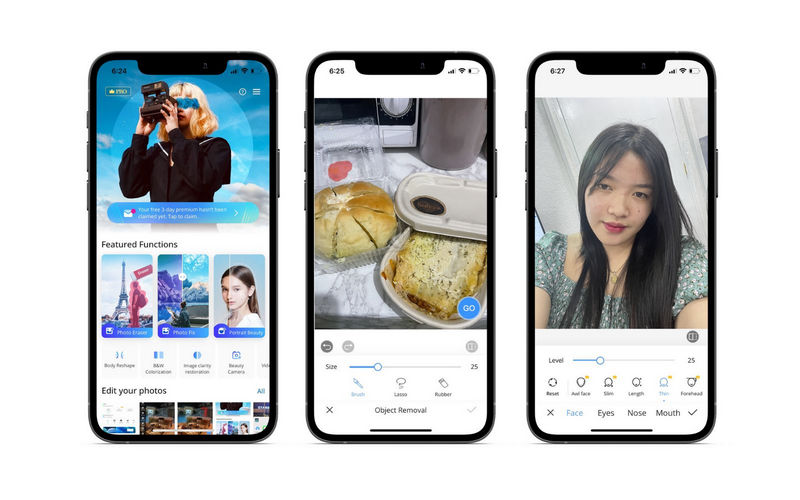
Del 2. Hvordan fjerne bildefeil
Free Watermark Remover Online er et program du må ha hvis du vil bli kvitt uønskede objekter fra bildene dine. For å betjene denne lytefjerner-fotoredigereren gratis online, kan du følge trinnene nedenfor.
Trinn 1. Besøk programmets nettside
Det første trinnet er å åpne din foretrukne nettleser og besøke verktøyets offisielle nettsted ved å skrive inn koblingen i adressefeltet. Trykk enter på datamaskinens tastatur, og du kommer til programmets hovedside.
Trinn 2. Last opp et bilde for å endre
Fra hovedsiden klikker du på Last opp bilde og finn målbildet fra datamaskinens filmappe. Bare dobbeltklikk på bildet du ønsker å redigere.
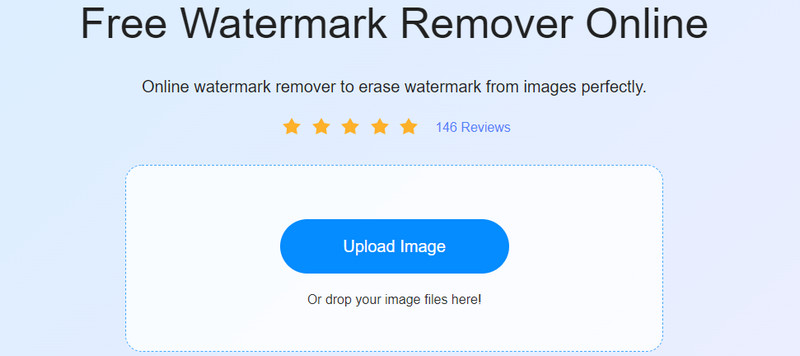
Trinn 3. Spor og fjern lyten på bildet
Deretter velger du et utvalgsverktøy for å spore bildet. Du kan velge mellom polygonal-, lasso- og penselverktøy. Sørg for at du dekker flekken nøyaktig. Deretter trykker du på Ta vekk knappen på redigeringspanelet for å fjerne lyten.

Trinn 4. Lagre det redigerte bildet
Når du er fornøyd med resultatet, knuse Lagre knappen nederst i høyre hjørne. Denne operasjonen lastes ned automatisk på datamaskinen din. Du kan forhåndsvise den i nedlasting mappe.
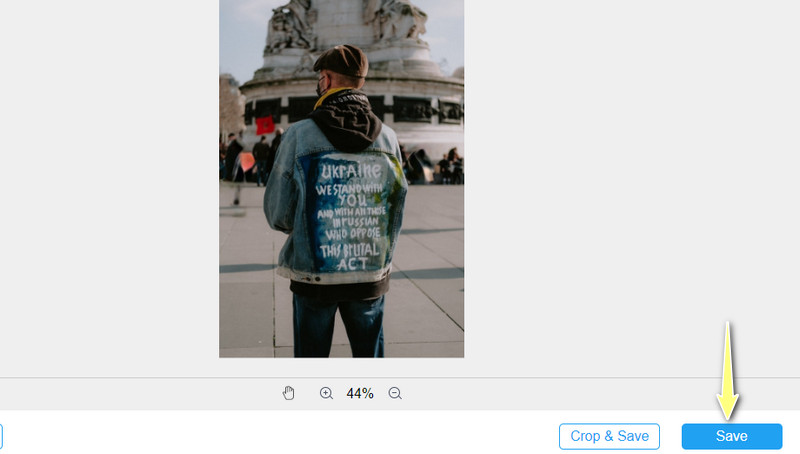
Del 3. Vanlige spørsmål om Photo Blemish Remover
Kan jeg bruke Google Foto som en lytefjerner?
Dessverre har ikke Google Foto feil på fjerningsverktøy. Du kan bare beskjære, justere og legge til filtre til bildet. I stedet kan du bruke Photo Retouch til å fjerne gjenstander og skavanker på smarttelefonen.
Hvordan kan jeg fjerne flekker på et bilde på Android?
du kan bruke Android-mobilprogrammer som Fjern uønsket objekt og Fjern og legg til vannmerke for å slette flekker på Android-telefonen din. Husk at disse appene er lastet med annonser som kan forstyrre deg.
Hvordan kan jeg fjerne objekter fra bilder i Lightroom?
Lightroom kan også være nyttig når det gjelder redigering av bilder, spesielt når du sletter uønskede objekter fra bildene dine. Avhengig av dine behov, kan du bruke dets helbredende verktøy eller kloneverktøy. Derfor kan du fjerne uønskede objekter fra bilder med gratis nedlastingsapper som Lightroom.
Kan du bli kvitt fregner på bilder?
Hvis du ikke finner fregnene attraktive i ansiktet til en person, kan det være lurt å fjerne dem. Et flott verktøy for å endre slike problemer er Photoshop. Men hvis du synes Photoshop er utfordrende, kan du bruke GIMP som erstatning.
Konklusjon
Feilfjerningsoperasjonen er ikke så vanskelig når du har de riktige verktøyene. Selv om det er forskjellige bilde av lytefjerner apper, er det ikke garantert at alle fungerer. Det er derfor dette innlegget er laget for å hjelpe brukere med å finne de mest pålitelige verktøyene for å slette uønskede objekter fra et bilde. Det beste av alt er at du kan oppnå det på hvilken som helst plattform, inkludert online, mobil og desktop. Gå videre og bli kvitt flekkene på bildet ditt. Begynn å redigere nå.


